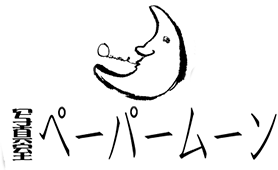https://airrsv.net/papermoon/calendar
※受付締切:7日前の0時まで ※受付開始:90日前の0時から ※仮予約の受付となります。後日、こちらからご連絡させていただき、本予約となります。 ※上記以外のご予約は、御電話またはお問合せより、ご連絡をよろしくお願い致します。
ネット予約受付ページからお客様が予約される際の流れ
Step1. 予約カレンダー画面から予約枠を選択
- メニューとリソースをプルダウンで選択し、空き枠状況を確認します。
- 選択したメニューとリソースの空き枠が表示されますので、空き枠を選択します。

Step2. 選択した予約メニューの詳細を確認
「メニュー詳細」画面が開き、予約するメニューの詳細を確認することができます。
内容を確認し「予約する」ボタン、または「リクルートIDで予約する」ボタンをクリックします。
※この画面では、まだ予約が完了しておりません。

Step3. 本人認証のためのメール疎通認証
Step2.で「メールアドレスで予約する」ボタンをクリックした場合は、「メールアドレス入力」画面が開きますので、メールアドレスを入力し「上記に同意してメールを受け取る」ボタンをクリックします。
入力したメールアドレス宛てに予約登録手続きのご案内メールが届きます。
※ドメイン指定をされている場合は「airrsv.net」のドメイン許可をお願いします。
予約登録手続きのご案内メール内に記載されたURLをクリックすると、「予約者情報入力」画面が開きます。

Step4. 予約者情報を入力
予約内容を確認のうえ「ご予約者様情報」を入力してください。
リクルートIDでログインされた場合は、既に入力されている情報を確認し、「予約情報の確認に進む」ボタンをクリックします。

Step5. 予約内容を確認
予約内容、予約者様情報を確認のうえ「上記に同意して予約内容を確定する」をクリックしてください。
修正が必要であれば「修正する」をクリックします。

Step6. 予約の受付完了
「予約申込完了」画面が開くと、予約の受付は完了です。

Step7. 予約内容の照会
確認メール内に記載されたURLをクリックすると、「予約内容照会」画面が表示されます。
メールに記載されている「予約番号」と「認証キー」を入力し、「予約内容詳細へ」ボタンをクリックすると予約内容の確認がおこなえます。
| <予約内容照会画面> | <予約内容詳細画面> |
 |
 |
お客様が予約をキャンセルされる際の流れ
- お電話またはメールにて直接ご連絡いただきますよう、よろしくお願いいたいます。